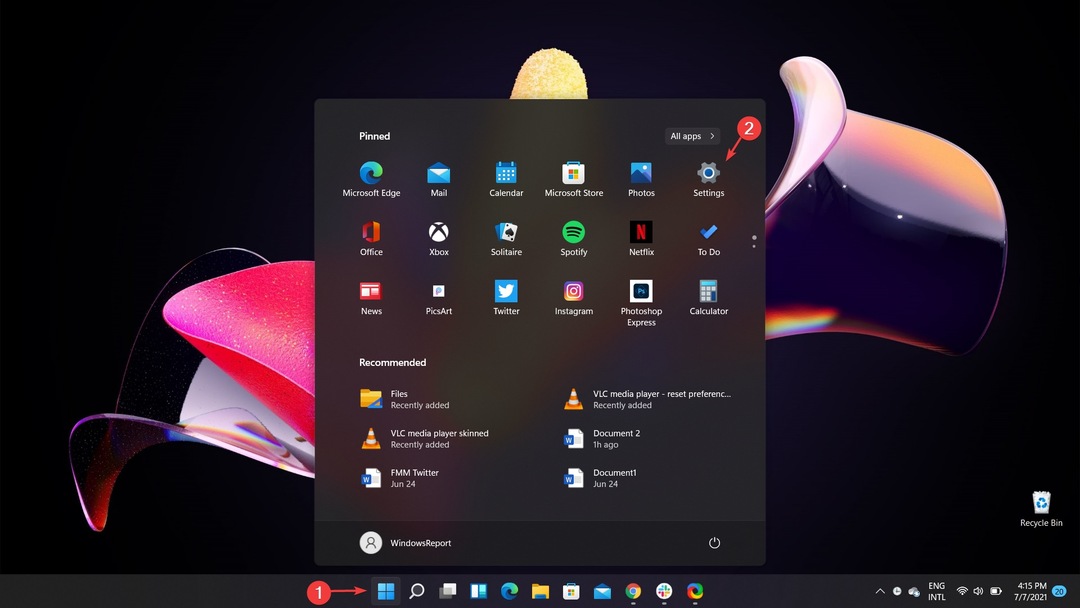- 新しいOSバージョンにアップグレードする前に、ますます多くのユーザーがWindows11でウィジェットを無効にする方法を探しています。
- 機能 画面上で多くのスペースを占有し、一部の人にとっては非常にイライラする可能性があります。
- ウィジェットを配置およびパーソナライズして、自分にとって最も重要なものを確認する方法はありますが、サイズを変更することはできません。
- この記事では、Windows11でウィジェットを削除する方法を2つのステップで学習します。 タスクバー。 そして、それだけが選択肢ではありません。
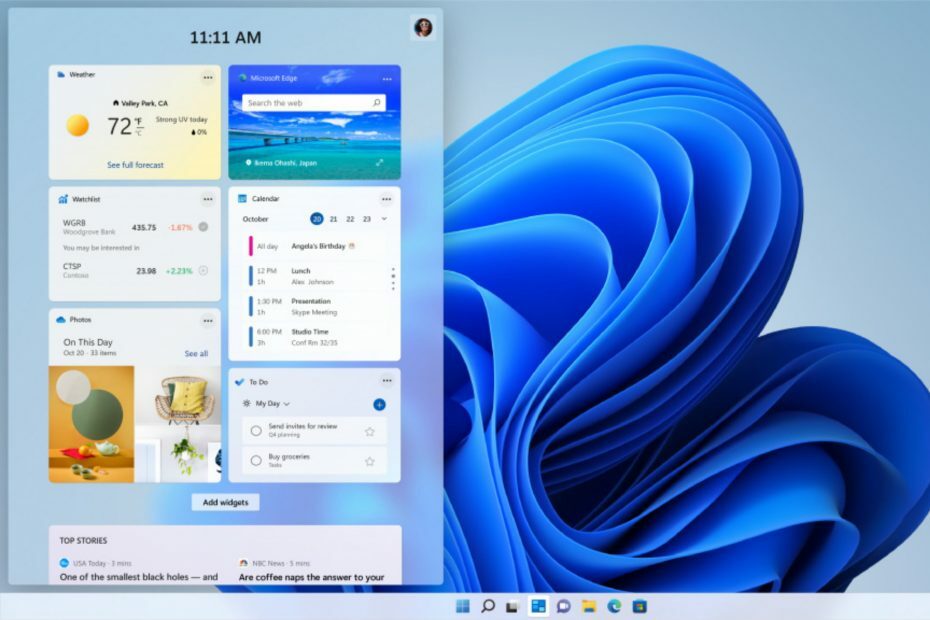
新しいことに関して多くの興奮があります Windows 11. かなりの数のユーザーが新しいOSバージョンへの切り替えを考えていますが、疑問がないわけではありません。
ほとんどの人がすでに公式のWindows11プレゼンテーションで見たように、新機能はかっこいいです、デザインは さらにクールですが、ウィジェットに関しては、無効にする方法を知りたいと思っている人はすでにかなりいます。 それら。
ウィジェットは画面上で多くのスペースを占めるという事実に加えて、動かせず、サイズを変更することもできず、それは非常に厄介なことです。
この簡単なガイドに従って、Windows 11にジャンプするときにウィジェットを取り除き、クリーンなデスクトップを楽しむ方法を見つけてください。
Windows 11でウィジェットを無効にするにはどうすればよいですか?
1. タスクバーの設定を使用する
- タスクバーを右クリックして選択します タスクバーの設定.
- ショーの下で ウィジェットボタン、トグルを回します オフ を削除するには ウィジェット ボタン。
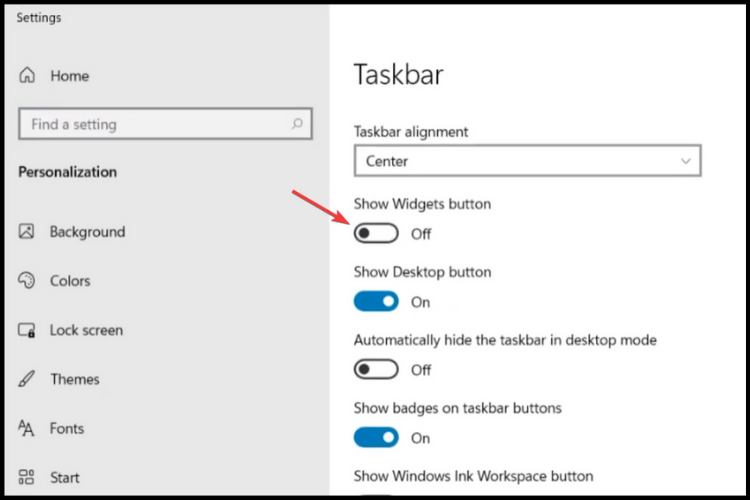
2. Windowsの設定から直接変更を加える
- 押す Windows + I キー 開く 設定。
- 選択する パーソナライズ.
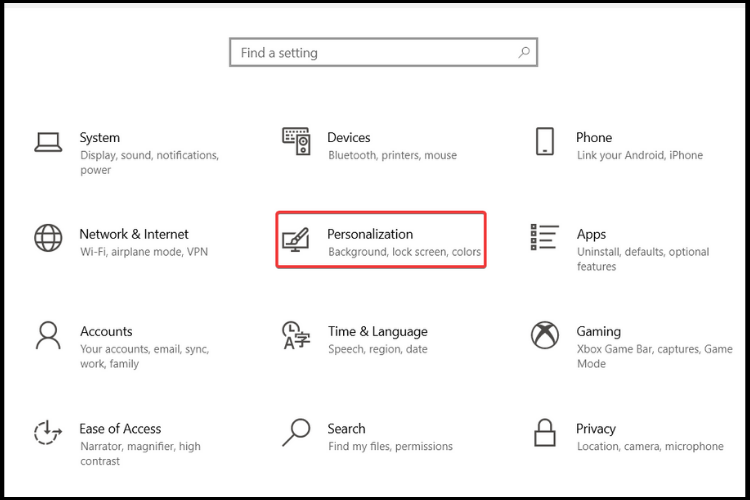
- クリック タスクバー.
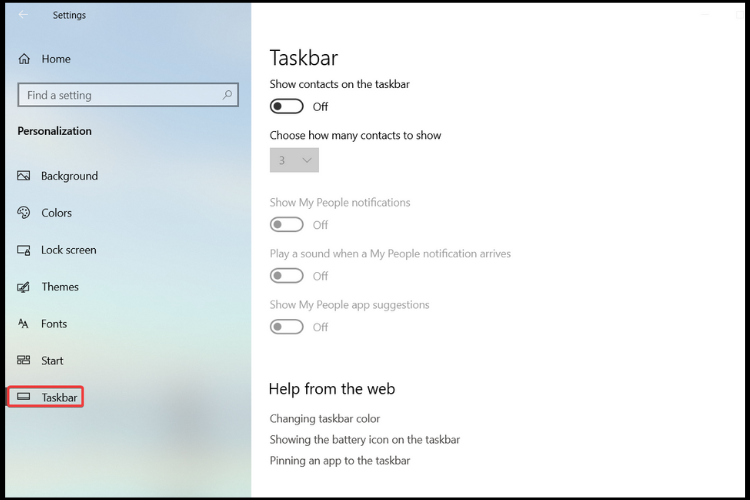
- 順番 オフ 前のソリューションと同様に、[ウィジェットの表示]ボタン。
3. タスクバーのコンテキストメニューを使用する
- に移動します タスクバー を右クリックします ウィジェット ボタン。
- クリック タスクバーから固定を解除する.
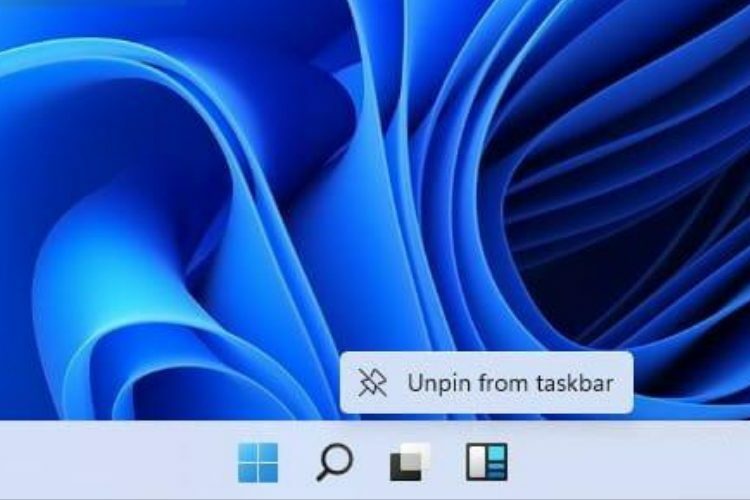
- この意志 無効にする ウィジェットボタン。
簡単ですよね? ガイドに従えば、デスクトップをカスタマイズするときにイライラする必要はありません。
それでも、新しいデザインに完全に満足していない場合は、このガイドがその方法を学ぶのに役立ちます Windows11をWindows10のように見せます.
ご質問やご提案がございましたら、下のコメントセクションを使用して、ご意見をお聞かせください。